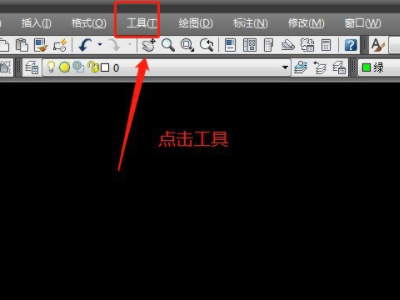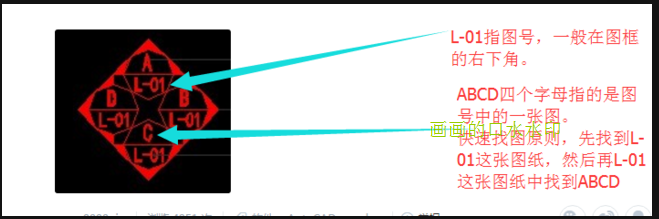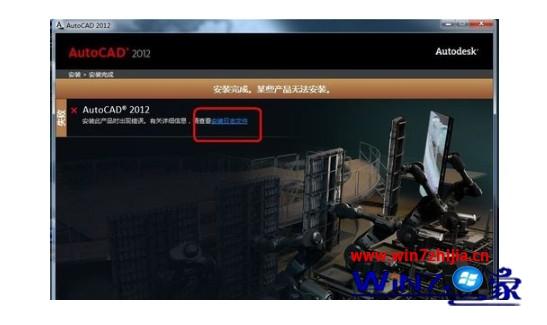CAD导入3DMAX怎么建模?有图文教程没啊?
的有关信息介绍如下:工具:(1)3D MAX软件;
(2)CAD2004软件;
(3)电脑;
CAD导入3DMAX(挤出)建模的步骤是:
1、打开CAD软件,绘制一个简单图形,然后鼠标左键在菜单【文件】>>【另存为】上单击;
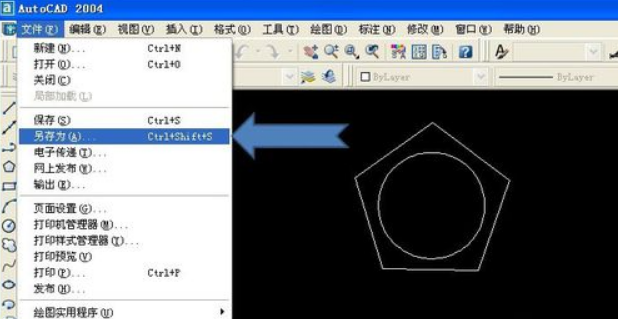
2、在弹出的【图形另存为】窗口上,在(文件类型)下拉列表中选择存取文件的格式。要选择dxf格式;
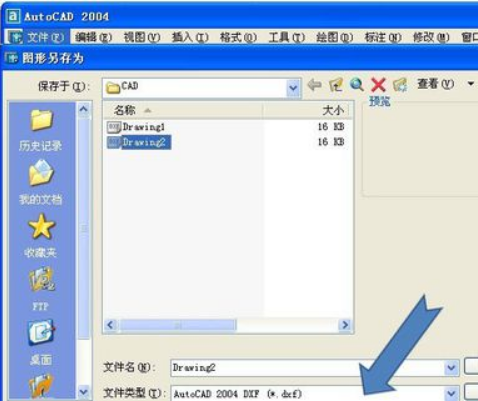
3、 打开3dmax软件,导入cad制作的图形。鼠标左键在菜单【文件】>>【导入】上单击;
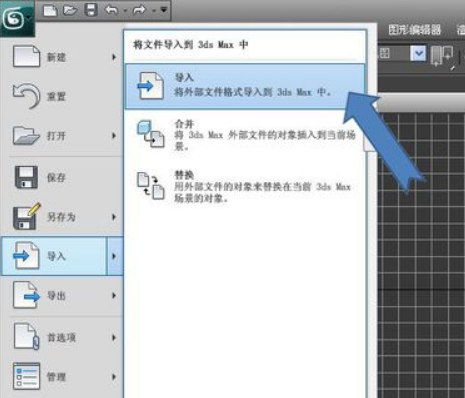
4、在弹出的【选择要导入的文件】窗口上选择cad文件,如果在文件夹中没有出现文件,在【文件类型】下拉列表中选择(所有格式);
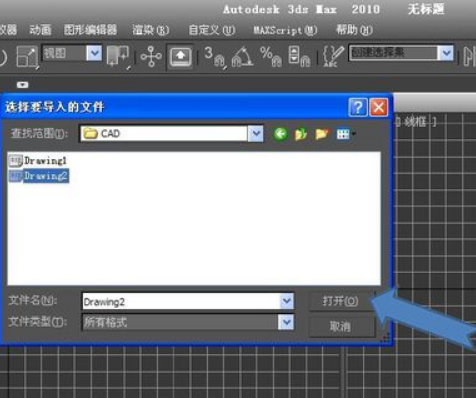
5、 当【导入选项】窗口上,鼠标左键单击确定后,cad文件就被导入到3dmax软件中来了,在3dmax顶视图上看导入的文件;
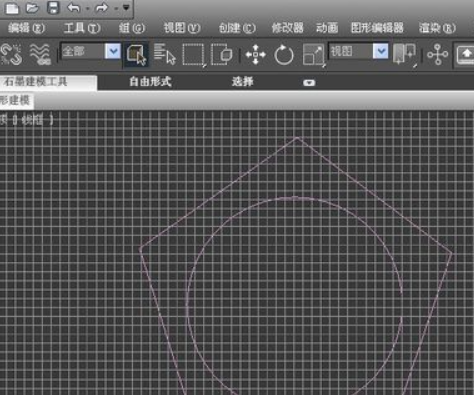
6、 在3dmax软件中,将视图切换到透视图,选择图形后,鼠标左键单击【修改】面板;
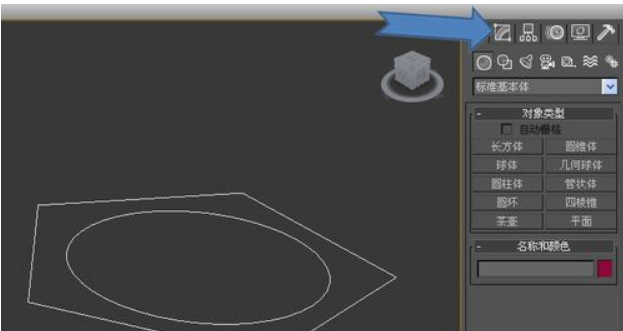
7、 在【修改】面板上,鼠标左键单击【修改器列表】,在弹出的下列列表中找到【挤出】命令,并单击;
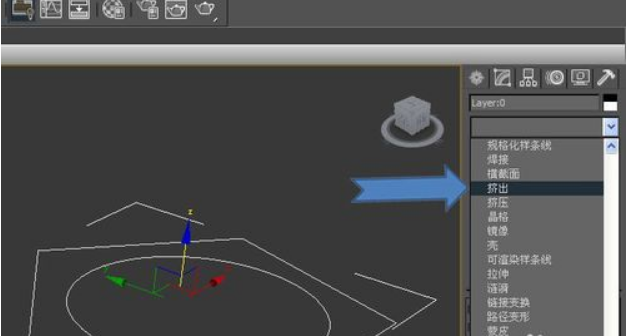
8、 当对导入的cad图形用了【挤出】命令,可在3dmax透视图上,图形并没有挤出;还是平面的效果,此时只要修改挤出参数就可以了;
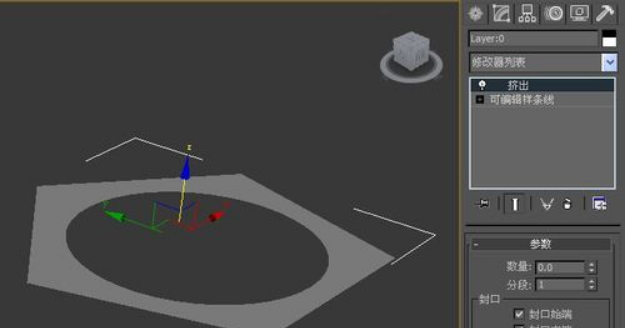
9、 修改【挤出】命令的参数,透视图中看到导入的cad图形被挤出建模了。
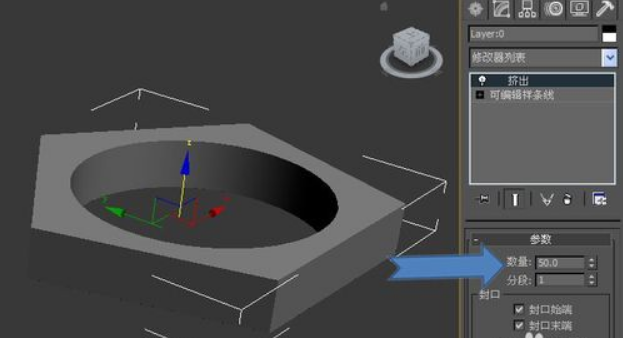
这样就解决了CAD导入3DMAX(挤出)建模的问题。